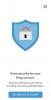Microsoft Word에서 페이지 번호 서식을 지정하는 방법. Microsoft Word에서 문서 내의 페이지에 번호를 매길 때 한 번의 마우스 클릭으로 자동 번호가 매겨집니다. 페이지 번호가 다르게 작동하거나 다른 스타일로 나타나도록 하려면 해당 페이지 번호의 서식을 지정해야 할 수도 있습니다.
1 단계
Microsoft Word를 시작하고 새 문서를 시작하십시오. 원하는 경우 서식을 지정할 페이지 번호가 포함된 기존 문서를 열 수 있습니다.
오늘의 비디오
2 단계
"삽입" 메뉴를 선택하고 "페이지 번호..."를 클릭하여 "페이지 번호" 대화 상자를 엽니다.
3단계
이 대화 상자를 사용하여 페이지 번호 위치, 페이지 번호 정렬 및 첫 번째 페이지 번호 옵션을 지정합니다. 변경 사항은 대화 상자 오른쪽의 미리 보기 창에 반영됩니다.
4단계
"페이지 번호" 대화 상자 하단에 있는 "서식..." 버튼을 클릭하여 "페이지 번호 형식" 대화 상자를 엽니다.
5단계
페이지 번호에 적용할 숫자 형식을 선택합니다.
6단계
페이지 번호 매기기에 장 번호를 포함시키려면 "장 번호 포함" 상자를 선택하십시오. Word 문서에서 시작 및 분리 방법을 지정합니다.
7단계
이전 섹션에서 계속하도록 페이지 번호 매기기를 설정하거나 문서의 특정 섹션을 시작하고 "확인"을 클릭합니다. "페이지 번호 형식" 및 "페이지 번호" 대화 상자의 버튼을 클릭하여 대화 상자를 닫고 서식 변경 사항을 페이지에 적용합니다. 번호.
팁
머리글이나 바닥글에서 페이지 번호를 선택하고 서식 도구 모음을 사용하여 텍스트를 변경하여 페이지 번호 스타일을 변경할 수 있습니다.